win10连耳机怎么没有声音怎么办 win10耳机插电脑无声音怎么解决
更新时间:2024-03-27 17:44:07作者:yang
当我们使用电脑或者笔记本时,经常会遇到插上耳机却没有声音的情况,这种问题一般是由于驱动程序错误、音频设置问题或者硬件故障引起的。在Win10系统中,如果遇到耳机插上没有声音的情况,我们可以通过一些简单的方法来解决这个问题。接下来让我们一起来看看win10耳机插电脑无声音怎么解决。
系统:win10专业版
电脑:华硕电脑
win10电脑耳机插上没有声音解决方法1、首先我们在开始菜单里打开电脑设置,或者也可以通过win+i快捷键打开。在设置界面中点击系统进入。
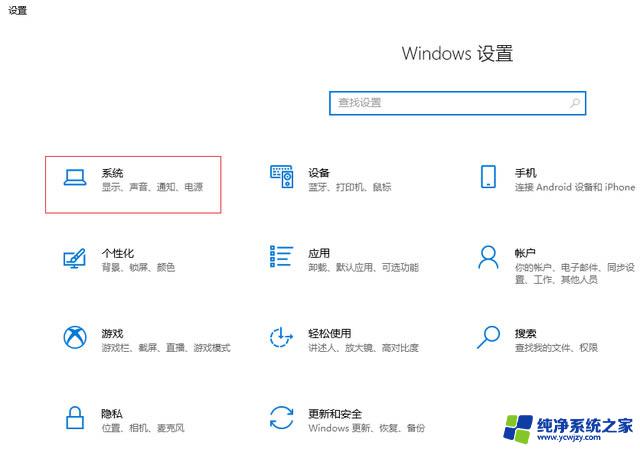
2、然后在系统设置界面,在左侧的搜索框中输入控制面板。
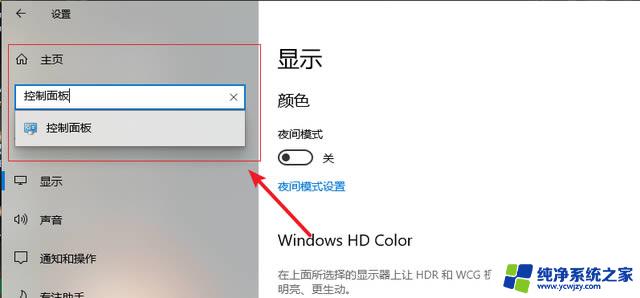
3、在控制面板内我们选择硬件和声音选项。
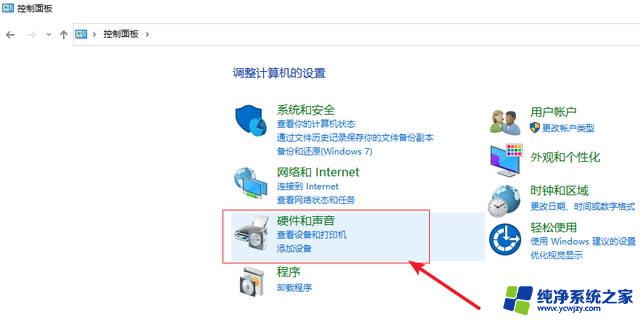
4、在硬件和声音选项里面选择声音。
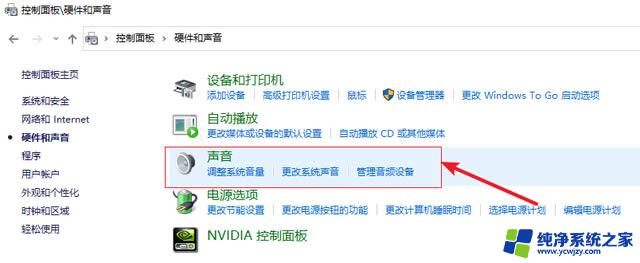
5、然后在声音窗口中我们选择播放,在下面的列表里找到扬声器鼠标双击打开。
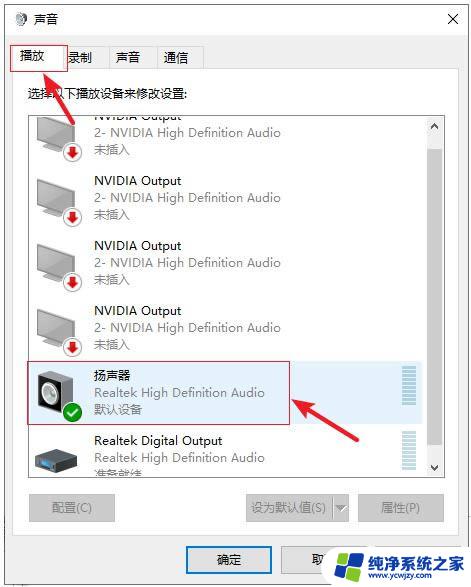
6、接着在这个界面点击增强。
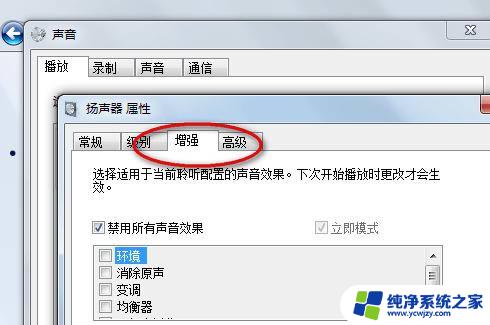
7、然后我们把禁用所有声音效果给取消勾选。
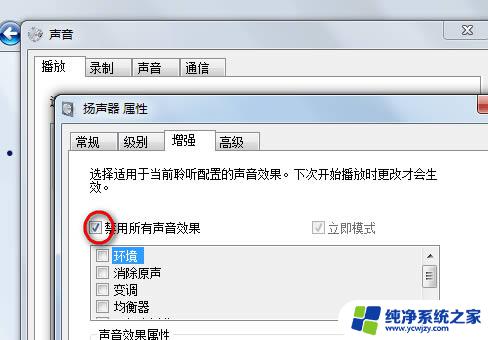
8、上述步骤设置完毕后点击确定就可以了。
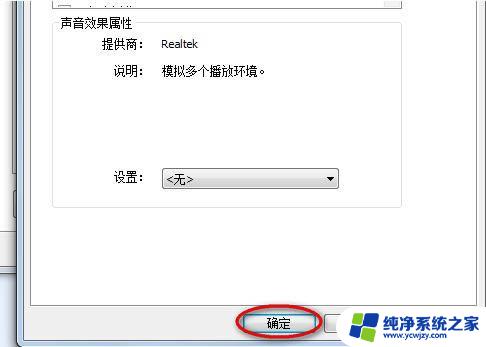
以上就是关于win10连耳机没有声音的解决方法的全部内容,如果你遇到相同情况,可以按照这些方法来解决。















